Cum să opriți Instagram să mărească automat

https://www.youtube.com/watch?v=CtGZBDaLJ50 Instagram este o fiară ciudată. Deși este extrem de ușor de utilizat, unele aspecte ale acestuia te vor face să recurgi
Remediați derularea cu două degete care nu funcționează în Windows 10: mulți utilizatori preferă să folosească touchpad-ul în locul unui mouse tradițional, dar ce se întâmplă când derularea cu două degete nu mai funcționează brusc în Windows 10? Ei bine, nu vă faceți griji, puteți urma acest ghid pentru a vedea cum să remediați această problemă. Problema poate apărea după o actualizare sau o actualizare recentă care poate face ca driverul touchpad să fie incompatibil cu Windows 10.
Ce este un scroll cu două degete?
Derularea cu două degete nu este altceva decât o opțiune de a derula prin pagini folosind cele două degete de pe touchpad-ul laptopului. Aceste caracteristici funcționează fără probleme pe majoritatea laptopurilor, dar unii utilizatori se confruntă cu această problemă enervantă.
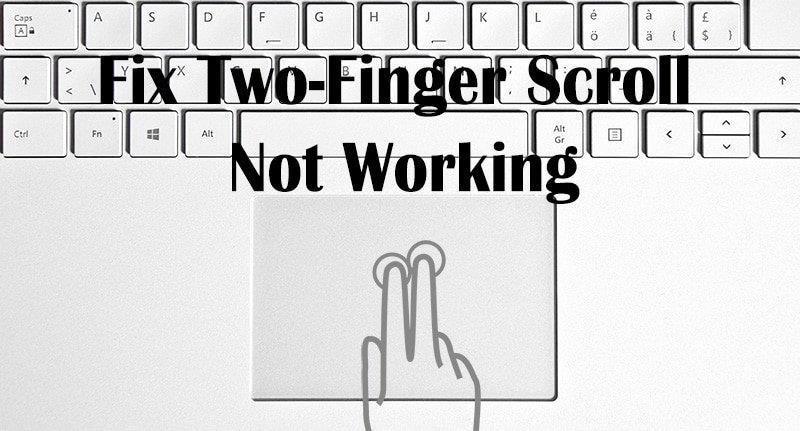
Uneori, această problemă este cauzată de faptul că Derularea cu două degete este dezactivată în setările mouse-ului și activarea acestor opțiuni va rezolva această problemă. Dar dacă nu este cazul, atunci nu vă faceți griji, urmați acest ghid de mai jos pentru a remedia derularea cu două degete care nu funcționează în Windows 10.
Cuprins
Remediați derularea cu două degete care nu funcționează în Windows 10
Asigurați-vă că ați creat un punct de restaurare în cazul în care ceva nu merge bine.
Metoda 1: Activați derularea cu două degete din Proprietățile mouse-ului
1.Apăsați tasta Windows + I pentru a deschide Setări, apoi faceți clic pe pictograma Dispozitive.

2. Din meniul din stânga, faceți clic pe Touchpad.
3. Acum accesați secțiunea „ Derulați și zoon ”, asigurați-vă că bifați „ Trageți două degete pentru a derula ”.
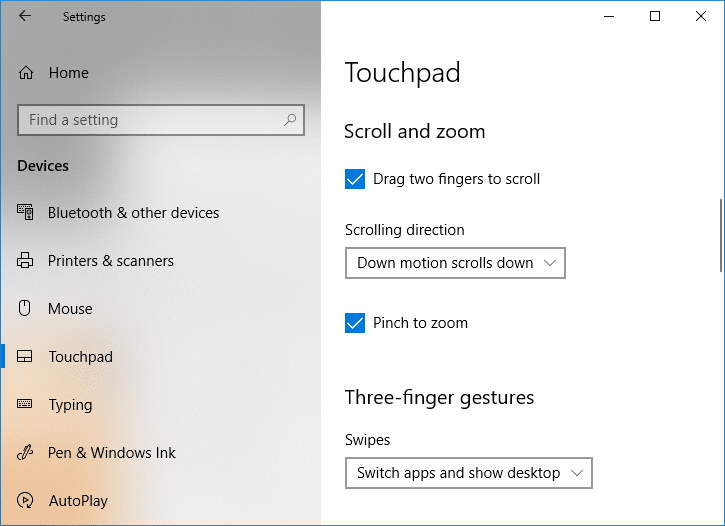
4.Odată terminat, închideți setările.
SAU
1. Apăsați tasta Windows + R, apoi tastați main.cpl și apăsați Enter pentru a deschide Mouse Properties.

2. Comutați la fila Touchpad sau la Setările dispozitivului, apoi faceți clic pe butonul Setări.
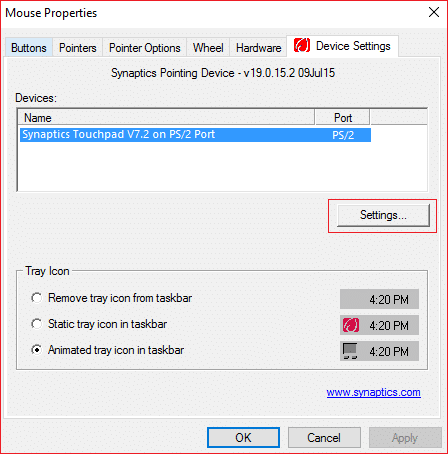
3. În fereastra Proprietăți, bifați „ Defilare cu două degete ”.
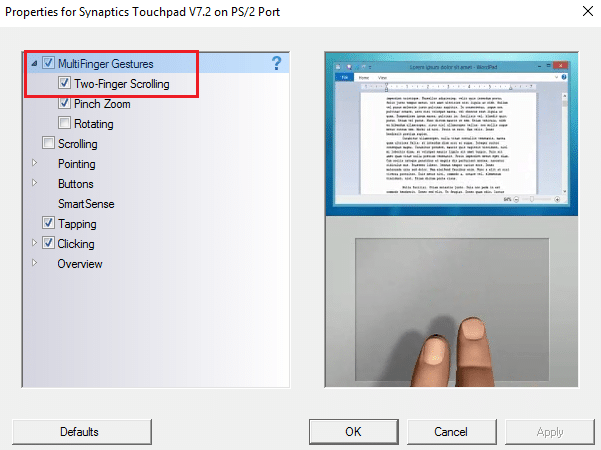
4. Faceți clic pe OK, apoi faceți clic pe Aplicare urmat de OK.
5.Reporniți computerul pentru a salva modificările.
Metoda 2: Schimbați indicatorul mouse-ului
1.Type contro apoi l în Windows Search faceți clic pe Panou de control din rezultatul căutării.

2. Asigurați-vă că „ Vizualizare după ” este setat la Categorie, apoi faceți clic pe Hardware și sunet.

3. Sub titlul Dispozitive și imprimante, faceți clic pe Mouse.

4. Asigurați-vă că comutați la fila Pointers din Mouse Properties.
5. Din meniul derulant Scheme, selectați orice schemă la alegere, de exemplu: Windows Black (schemă de sistem).
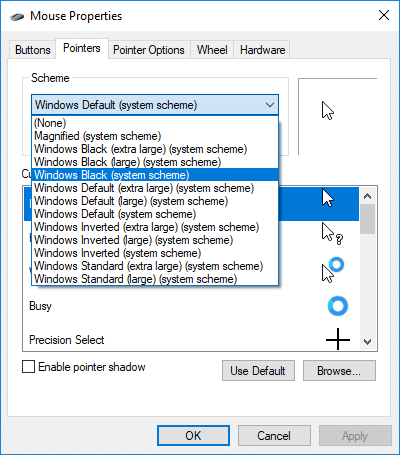
6. Faceți clic pe Aplicare urmat de OK.
Vedeți dacă puteți remedia derularea cu două degete care nu funcționează în Windows 10 , dacă nu, atunci continuați cu următoarea metodă.
Metoda 3: Roll Back Touchpad Driver
1.Apăsați tasta Windows + R, apoi tastați devmgmt.msc și apăsați Enter pentru a deschide Manager dispozitive.

2.Extindeți Mouse și alte dispozitive de indicare.
3. Faceți clic dreapta pe dispozitivul touchpad și selectați Proprietăți.

4. Comutați la fila Driver, apoi faceți clic pe butonul „ Roll Back Driver ”.
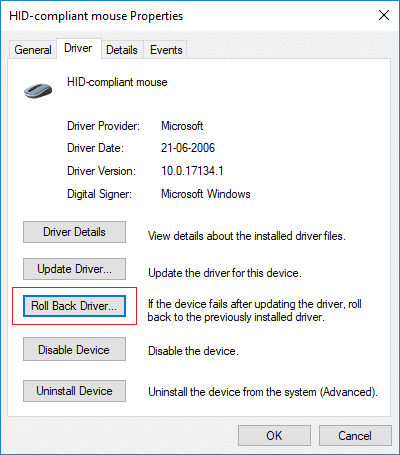
Notă: Dacă butonul „Roll Back Driver” este gri, înseamnă că nu puteți derula înapoi driverele și această metodă nu va funcționa pentru dvs.
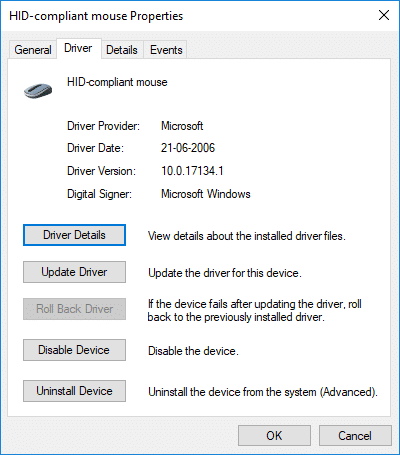
5. Faceți clic pe Da pentru a confirma acțiunea dvs. și, odată ce driverul este complet, reporniți computerul pentru a salva modificările.

Dacă butonul „Roll Back Driver” este gri, atunci dezinstalați driverele.
1. Accesați Manager dispozitive, apoi extindeți Mouse și alte dispozitive de indicare.
2. Faceți clic dreapta pe dispozitivul touchpad și selectați Proprietăți.

3. Comutați la fila Driver, apoi faceți clic pe Dezinstalare.
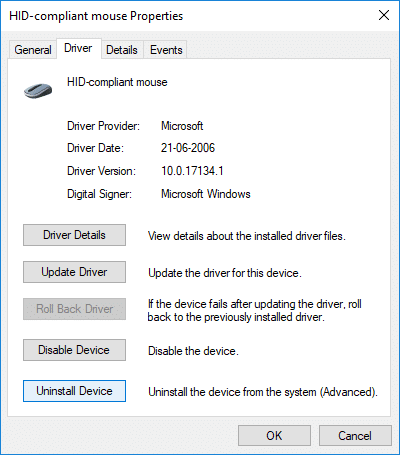
4. Faceți clic pe Dezinstalare pentru a vă confirma acțiunile și, odată terminat, reporniți computerul.
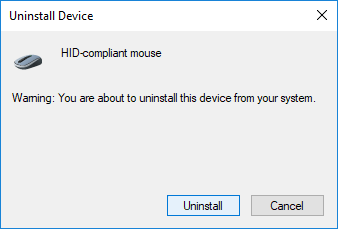
După ce sistemul repornește, vedeți dacă puteți remedia derularea cu două degete care nu funcționează în Windows 10 , dacă nu, apoi continuați.
Metoda 4: Actualizați driverele touchpadului
1.Apăsați tasta Windows + X apoi selectați Manager dispozitive.

2.Extindeți Mouse și alte dispozitive de indicare.
3.Selectați dispozitivul Mouse și apăsați Enter pentru a deschide fereastra de Proprietăți.
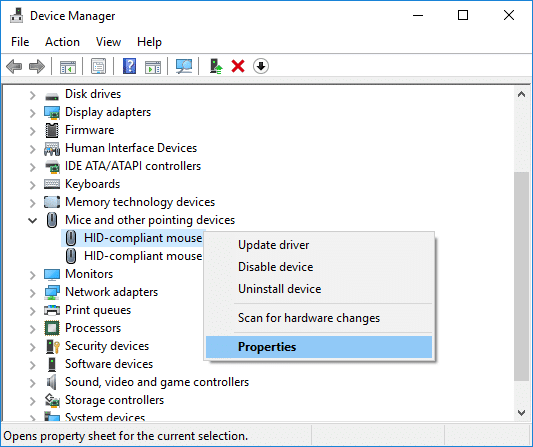
4. Treceți la fila Driver și faceți clic pe Actualizare driver.
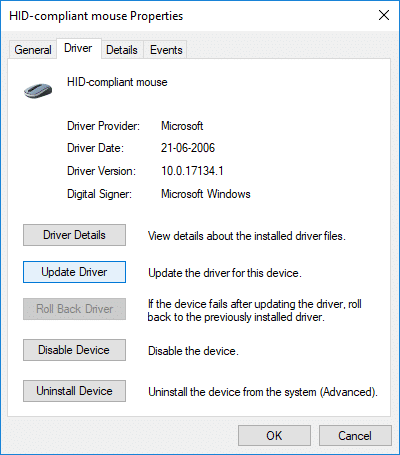
5.Acum selectați Răsfoiți computerul meu pentru software-ul driver.

6. În continuare, selectați Permiteți-mi să aleg dintr-o listă de drivere disponibile pe computerul meu.

7. Debifați „Afișați hardware compatibil”, apoi selectați Mouse compatibil PS/2 din listă și faceți clic pe Următorul.
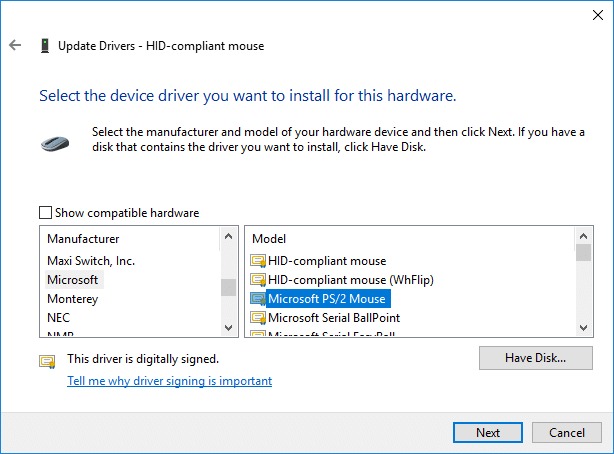
8. După ce driverul este instalat, reporniți computerul pentru a salva modificările.
Recomandat:
Atât ați remediat cu succes defilarea cu două degete care nu funcționează în Windows 10, dar dacă mai aveți întrebări despre acest tutorial, nu ezitați să le întrebați în secțiunea de comentarii.
https://www.youtube.com/watch?v=CtGZBDaLJ50 Instagram este o fiară ciudată. Deși este extrem de ușor de utilizat, unele aspecte ale acestuia te vor face să recurgi
Dacă folosești Facebook Messenger des, atunci sunt șanse să fi șters accidental mesajele dintre tine și prietenii tăi. Poate ai încercat
Canva prosperă oferind o experiență excepțională designerilor începători. Indiferent de elementele pe care doriți să le încorporați în design-ul dvs., pur și simplu trageți și
LinkedIn acceptă 27 de limbi pe site-ul său. Limba principală folosită în țara pe care o selectați în timpul înscrierii determină profilul dvs. implicit LinkedIn
Cookie-urile sunt pachete mici de date salvate pe dispozitivul dvs. care conțin informații despre vizitele dvs. pe site. Stocarea acestor date poate fi convenabilă ca site-uri
Pentru cei care nu doresc să apară un ecran negru simplu pe desktopul Mac-ului lor după câteva minute de inactivitate, există o opțiune de a configura un ecran
Cât de departe ai merge pentru a dovedi că acei oameni de știință știu-toate greșesc cu privire la faptul că Pământul este rotund? Pentru cei mai mulți pământeni plati, gradul de disidență este stricător
Uite, uneori este ușor să încarci ceva greșit. Odată aproape că am încărcat o poză amuzantă de câine într-o galerie de telefoane de pe acest site. E posibil altceva
Când doriți să îmbunătățiți povestirea vizuală în videoclipuri, ajustarea ratei cadrelor sau a ritmului în care o secvență de imagini apare în continuitate este
Deși tastarea notelor pe Google Keep reprezintă un progres în ceea ce privește metoda tradițională de pix și hârtie, aceasta a fost eliminată treptat datorită mai multor robustețe.
Actualizare: Dacă ați jucat Civ 4, veți fi familiarizat cu acea temă genială de deschidere a jocurilor - Baba Yetu (avem un videoclip mai jos). Vești bune,
Dacă vă întrebați cum se percepe AirTag-urile, atunci răspunsul este simplu: nu. AirTag-urile funcționează cu baterii CR2032 care nu se pot încărca. AirTag-urile rulează pe asta
Emoticoanele animate ajută la îmbunătățirea angajamentului unui creator Twitch cu spectatorii săi. Din fericire, nu aveți nevoie de design software complex și tehnologie aprofundată
Temele prestabilite fac prezentările Google Slide ușor de configurat, dar uneori culoarea temei nu este ceea ce ați avut în vedere. Dacă prezentarea dumneavoastră are un
Șoferii și pasagerii Lyft au multe motive pentru care ar putea dori să anuleze cursele. Pentru pasageri, s-ar putea ca șoferul să dureze mai mult decât
Numai numele vă spune elementele de bază. Gigabit LTE este un standard de bandă largă mobilă în care viteza maximă teoretică de descărcare atinge o rată de un gigabit
Editarea video nu mai este o abilitate rezervată editorilor video profesioniști. Fără utilizarea unui software complicat, acum puteți crea videoclipuri captivante
Opțiunile creative nesfârșite ale Minecraft sunt una dintre cele mai bune caracteristici ale sale. Cu toate acestea, este greu de știut de unde să începi când modurile pot personaliza practic fiecare
Desenul este unul dintre cele mai interesante lucruri pe care le poți face cu un iPad. Cu toate acestea, aveți nevoie de o aplicație care să vă ajute să desenați. Majoritatea aplicațiilor de desen disponibile funcționează pe a
Modul ecran complet VLC elimină dezordinea de pe ecran pentru a vă oferi o experiență cinematografică. În acest fel, puteți viziona fără probleme de la pop-up


















